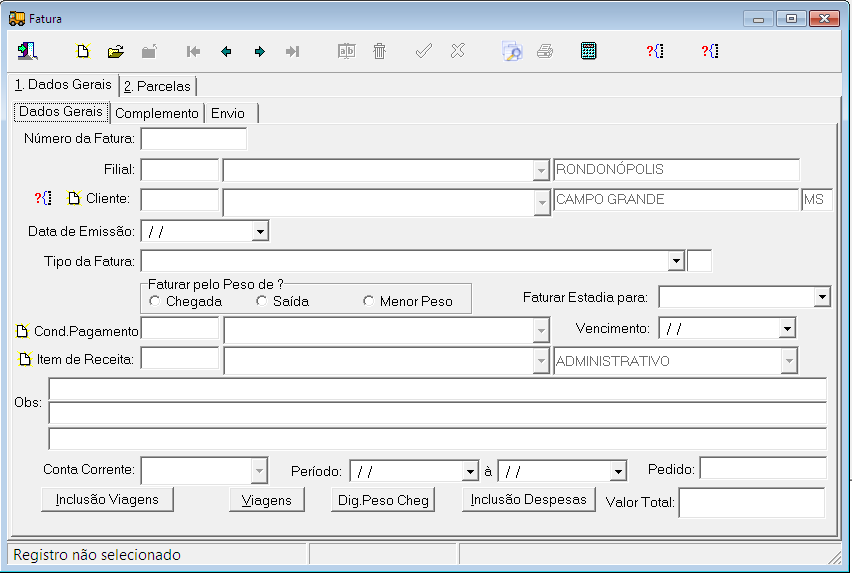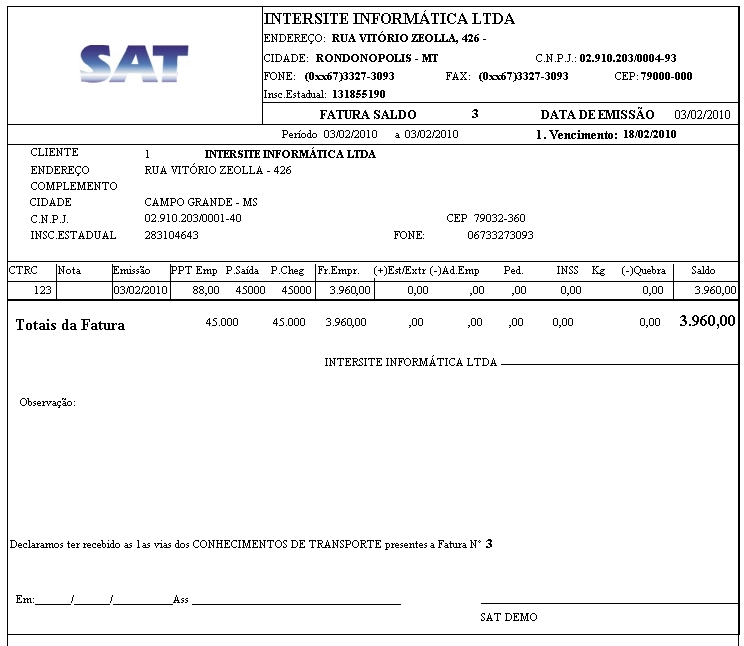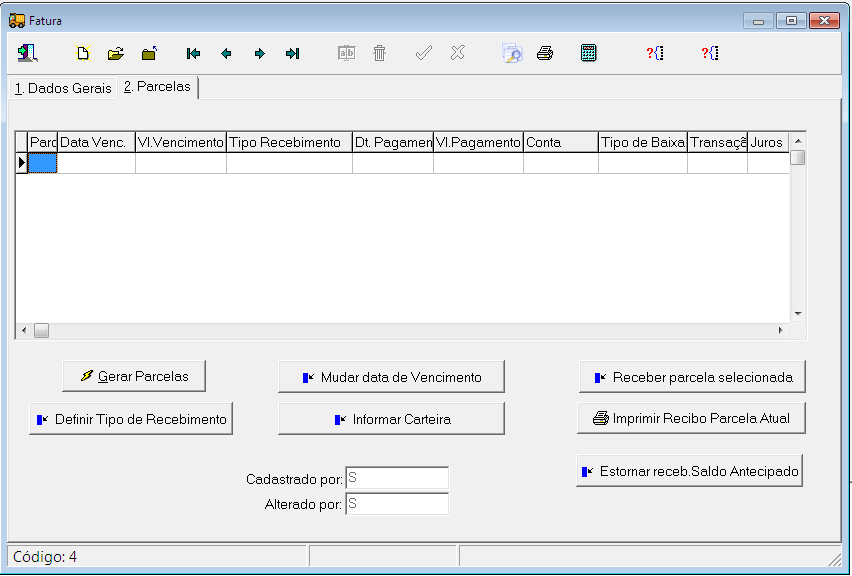Viagens-Faturas
(Criou pĂĄgina com ''''Menu Viagens â Faturas ''' ''''' Aba â1.Dados Gerais, Sub Aba â1.Dados Gerais''''' Nesta tela o sistema oferece a opção de gerar as faturas de cobrança enviadas...') |
|||
| Linha 1: | Linha 1: | ||
| â | + | ==SAT== | |
| â | + | ===Menu Viagens â Faturas=== | |
| â | + | ||
| â | Aba â1.Dados Gerais, Sub Aba â1.Dados | + | ===Aba â1.Dados Gerais, Sub Aba â1.Dados GeraiS=== |
Nesta tela o sistema oferece a opção de gerar as faturas de cobrança enviadas para o cliente. | Nesta tela o sistema oferece a opção de gerar as faturas de cobrança enviadas para o cliente. | ||
| Linha 99: | Linha 99: | ||
| â | + | ===Como Imprimir uma Fatura?=== | |
---- | ---- | ||
Para imprimir a fatura basta clicar na impressora e clicar em OK que irĂĄ aparecer uma fatura como mostra a figura abaixo: | Para imprimir a fatura basta clicar na impressora e clicar em OK que irĂĄ aparecer uma fatura como mostra a figura abaixo: | ||
| Linha 108: | Linha 108: | ||
| â | + | ===Aba â2.Parcelas=== | |
Nesta tela o sistema oferece a opção gerar as parcelas desta fatura. | Nesta tela o sistema oferece a opção gerar as parcelas desta fatura. | ||
| Linha 132: | Linha 132: | ||
| â | + | ===Como Imprimir um Boleto?=== | |
1-Para gerar e imprimir o boleto basta seguir os passos abaixo | 1-Para gerar e imprimir o boleto basta seguir os passos abaixo | ||
Edição de 17h57min de 18 de junho de 2012
Tabela de conteĂșdo |
SAT
Menu Viagens â Faturas
Aba â1.Dados Gerais, Sub Aba â1.Dados GeraiS
Nesta tela o sistema oferece a opção de gerar as faturas de cobrança enviadas para o cliente.
Campo Filial: Selecionar a filial responsĂĄvel pela fatura. Lembrando que precisa ser a mesma informada na viagem;
Campo Cliente: Selecionar o cliente pagador. Lembrando que precisa ser a mesma informada na viagem;
Campo Data EmissĂŁo: Informar neste campo a data de emissĂŁo da Fatura;
Campo Tipo da Fatura: Selecionar o tipo da fatura. Onde a fatura do tipo:
Saldo: O sistema considera o saldo do valor do frete empresa. Se houver adiantamento na viagem o sistema faz o cĂĄlculo do saldo somente da diferença, caso contrĂĄrio Ă© feito a fatura no valor total do frete, valor informado no campo Valor Frete Empresa em Viagens â Viagens â Aba 1. Dados da Viagem â Sub Aba 1. Dados da Viagem. Lembrando que se nĂŁo estiver informado o peso de chegada nĂŁo aparece o CTRC na lista para ser incluĂdo na fatura;
Adiantamento: O sistema considera o valor informado no campo Adiantamento Empresa, valor informado em Viagens â Viagens â Aba 1. Dados da Viagem â Sub Aba 1. Dados da Viagem.
Classificação: O sistema considera o valor informado no campo valor classificação em Viagens â Viagens â Aba1. Dados da Viagem â Sub Aba3. Dados Compl.
ICMS: O sistema considera o valor informado no campo valor ICMS em Viagens â Viagens â Aba 1. Dados da Viagem â Sub Aba 1. Dados da Viagem.
PedĂĄgio: O sistema considera o valor informado no campo valor PedĂĄgio em Viagens â Viagens â Aba 1. Dados da Viagem â Sub Aba 1. Dados da Viagem.
Diversos: O sistema permite gerar uma fatura onde o usuårio digita o valor da fatura a ser gerada. Opção utilizada para outros tipos de recebimentos. Exemplo: recebimento da venda de um terreno;
Estadia: O sistema considera o valor informado no campo valor Estadia em Viagens â Viagens â Aba 1. Dados da Viagem â Sub Aba 4. Obs/Estadia.
Financeira: O sistema permite gerar uma fatura onde o usuĂĄrio digita o valor da fatura a ser gerada. Opção utilizada para outros tipos de recebimentos. Exemplo: recebimento da venda de um veĂculo;
1-Saldo + PedĂĄgio: O sistema soma os valores Saldo + PedĂĄgio e gera a fatura no valor total da soma;
2-Saldo + PedĂĄgio + ICMS: O sistema soma os valores Saldo + PedĂĄgio + ICMS e gera uma fatura no valor total da soma;
3-Adiantamento + Saldo + PedĂĄgio: O sistema soma os valores Adiantamento + Saldo + PedĂĄgio e gera a fatura no valor total da soma;
4-Adiantamento + Saldo: O sistema soma os valores Adiantamento + Saldo e gera a fatura no valor total da soma;
5-Adiantamento + PedĂĄgio: O sistema soma os valores Adiantamento + PedĂĄgio e gera a fatura no valor total da soma;
6-Saldo + Classificação: O sistema soma os valores Saldo + Classificação e gera a fatura no valor total da soma;
O-Outras: O sistema soma as ordens de serviço executadas para o cliente informado que possui vinculo com o proprietårio do veiculo e gera uma fatura no valor total da soma das OS.
7- Comprovante de Descarga: O sistema gera um comprovante de entrega ao incluir os ctrc na fatura.
8- Adiantamento 2: O sistema considera o valor informado no campo Valor Adiantamento 2 em Viagens â Viagens â Aba 1. Dados da Viagem â Sub Aba 3. Dados Compl.
9- Frete Complementar: O sistema considera o valor informado no campo Valor Frete Empresa Complementar em Viagens â Viagens â Aba 1. Dados da Viagem â Sub Aba 3. Dados Compl.
H-Cheques Devolvidos: O sistema gera automaticamente quando é devolvido o cheque do cliente. Opção para controle de cheques recebidos.
J-Saldo + Estadia: O sistema soma os valores Saldo + Estadia e gera a fatura no valor total da soma;
Grupo Faturar pelo Peso de?
Cheg: Selecionar se for fazer a fatura pelo peso de chegada;
SaĂda: Selecionar se for fazer a fatura pelo peso de saĂda;
Menor: Selecionar se for fazer a fatura pelo menor peso;
Campo Faturar Estadia para: Informar neste campo pra quem serĂĄ gerada a fatura de estadia. (Cliente, DestinatĂĄrio, etc.)
Campo Cond. Pagamento: Informar neste campo a condição de pagamento desta fatura;
Campo Vencimento: Informar neste campo a data de vencimento desta fatura;
Campo Item de Receita: Informar neste campo qual o item de receita desta fatura;
Campo Obs.: Informar neste campo alguma observação desta fatura;
Campo Conta Corrente: Informar neste campo a conta corrente que receberĂĄ o valor referente esta fatura;
Campo PerĂodo: Informar neste campo a data inicial e data final que deseja filtrar, para que quando clicar no botĂŁo âInclusĂŁo de Despesasâ e âInclusĂŁo de Viagensâ, o sistema mostre somente os dados do perĂodo informado;
Campo Pedido: Informar neste campo o nĂșmero do pedido desta fatura;
BotĂŁo âInclusĂŁo de Viagensâ: Clicar neste botĂŁo para incluir uma ou mais viagens nesta fatura. Esta opção Ă© ativada, quando no campo Tipo da Fatura esteja relacionada a viagem;
BotĂŁo âViagensâ: Atalho de acesso a tela de viagem;
BotĂŁo âDig Peso Chegâ: Clicar neste botĂŁo para abrir a tela de digitação do peso de chegada;
BotĂŁo âInclusĂŁo Despesasâ: Clicar neste botĂŁo para incluir uma ou mais despesas nesta fatura. Opção disponĂvel somente para tipo de fatura Outras;
Como Imprimir uma Fatura?
Para imprimir a fatura basta clicar na impressora e clicar em OK que irĂĄ aparecer uma fatura como mostra a figura abaixo:
Aba â2.Parcelas
Nesta tela o sistema oferece a opção gerar as parcelas desta fatura.
BotĂŁo âGerar Parcelasâ: Clicar neste botĂŁo para gerar a parcela desta fatura;
BotĂŁo âDefinir Tipo de Recebimentoâ: Clicar neste botĂŁo para definir o tipo de recebimento desta fatura;
BotĂŁo âMudar data de Vencimentoâ: Clicar neste botĂŁo para mudar a data de vencimento desta parcela;
BotĂŁo âInformar Carteiraâ: Clicar neste botĂŁo para informar a carteira;
BotĂŁo âReceber parcela selecionadaâ: Clicar neste botĂŁo para receber a parcela selecionada;
BotĂŁo âImprimir Recibo Parcela Atualâ: Clicar neste botĂŁo para imprimir o recibo desta parcela;
BotĂŁo âEstornar receb. Saldo Antecipadoâ: Clicar neste botĂŁo para estornar o recebimento desta fatura recebida com Saldo Antecipado;
Como Imprimir um Boleto?
1-Para gerar e imprimir o boleto basta seguir os passos abaixo
2-Selecionar a Conta Corrente na aba1 Dados Gerais; Na aba2 Parcelas clica na impressora e escolhe o boleto do banco informado no passo anterior;